In chatroom-apps, zoals Slack, is de primaire communicatiemethode tekst. Dit komt uit de geschiedenis van chatroom-apps die zijn gebaseerd op protocollen zoals IRC. Het moderne internet omvat echter zowel multimedia als tekst, dus moderne communicatie-apps maken het mogelijk om inhoud te koppelen en in te sluiten.
Met Slack kunt u afbeeldingen en bestanden rechtstreeks uploaden, ernaar linken vanaf andere sites en wanneer u naar andere websites linkt, probeert u een tekstvoorbeeld te importeren. Standaard zijn al deze functies ingeschakeld en zichtbaar voor alle gebruikers. Als u echter wilt, kunt u alle vormen van inline media uitschakelen. Het uitschakelen van afbeeldingen en bestanden kan helpen om de hoeveelheid gegevens die u gebruikt bij het downloaden van de inhoud te verminderen en kan de rommel in uw Slack-client verminderen.
Als u uw inline media-instellingen wilt wijzigen, moet u naar uw voorkeuren gaan. Klik hiervoor op uw profielfoto in de rechterbovenhoek en klik vervolgens op "Voorkeuren".

Schakel in uw voorkeuren naar het tabblad 'Berichten en media' en scrol vervolgens omlaag naar de onderkant van de pagina. In het gedeelte "Inline media & links" is de eerste optie "Toon afbeeldingen en bestanden die zijn geüpload naar Slack", door dit uit te vinken checkbox voorkomt dat afbeeldingen of bestanden die rechtstreeks naar de Slack-werkruimte zijn geüpload, worden weergegeven in uw Slack cliënt. "Toon afbeeldingen en bestanden van gekoppelde websites" wordt gebruikt om het importeren van gekoppelde externe bestanden te regelen.
Externe afbeeldingen en bestanden die zijn gekoppeld, worden standaard niet weergegeven als het bestand groter is dan 2 MB. Als u externe bestanden en afbeeldingen groter dan 2 MB wilt zien, vinkt u het selectievakje "Zelfs als ze groter zijn dan 2 MB" aan. "Toon tekstvoorbeelden van gekoppelde websites" bepaalt of externe webpagina's, zoals nieuwsartikelen, een kort voorbeeld van de tekst weergeven.
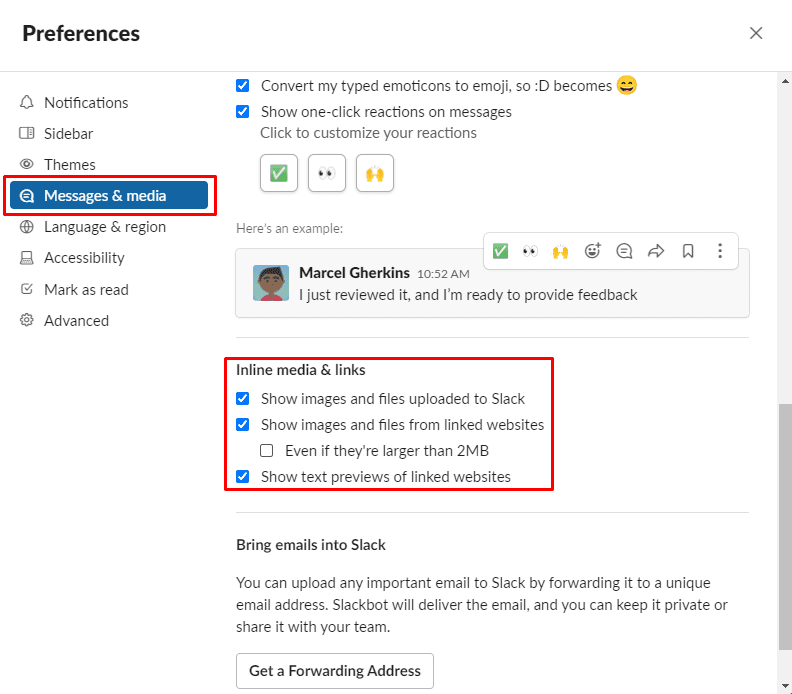
Als je een bijzonder trage internetverbinding hebt, kan het uitschakelen van afbeeldingen helpen om je netwerkbelasting te verminderen, maar het kan ook helpen om je kanalen minder rommelig te houden. Door deze handleiding te volgen, kunt u uw Slack-client configureren om inline media weer te geven zoals u dat wilt.